ต่อไปเรามาทำความรู้จักกับโปรแกรม Notebook Hardware Control ซึ่งท่านสามารถโหลดได้ทั่วไปเนื่องจากโปรแกรมนี้เป็น Freeware และ โปรแกรมนี้ยังช่วยควบคุมเครื่องเกี่ยวกับพลังงานได้ ซึ่งสามารถตั้งค่าความเร็วของ CPU ขณะที่ท่านใช้งานแบตเตอรี่อยู่ และช่วยให้ CPU ทำงานได้เต็มประสิทธิภาพในเวลาที่ใช้ Adapter ครับ
โหลดที่นี่
http://www.softpedia.com/get/System/System-Info/Notebook-Hardware-Control.shtml
http://www.freewarefiles.com/Notebook-Hardware-Control-Pre-Release-_program_14309.html
หน้าตาโปรแกรม Notebook Hardware Control
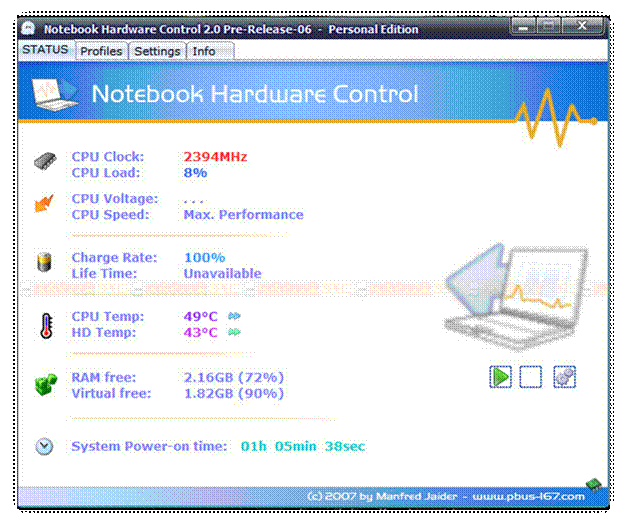
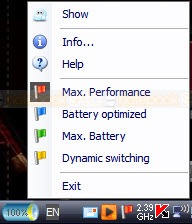
ขั้นตอนที่ 1 คลิกขวาที่ไอคอน Notebook Hardware Control เลือกไปที่ Show
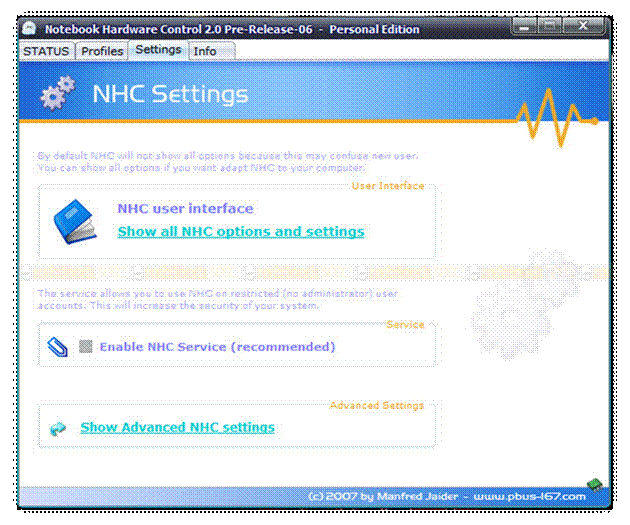
ขั้นตอนที่ 2 เลือกที่หัวข้อ Settings จากนั้นคลิกที่ Show All NHC Options and Settings เพื่อเปิดการใช้งานฟังก์ชั่นต่าง ๆ
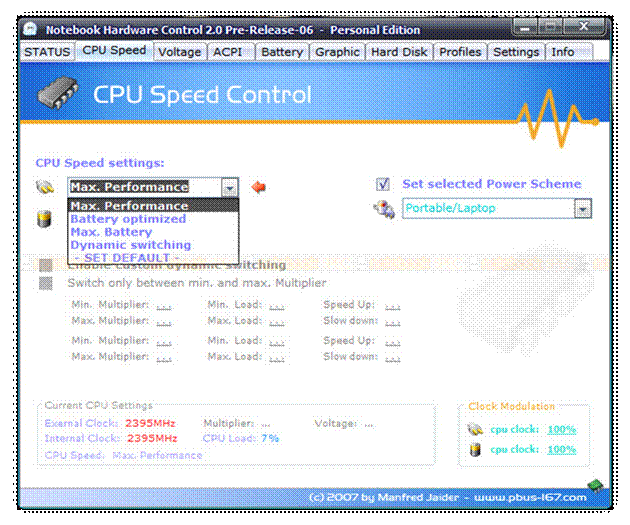
ขั้นตอนที่ 3 เลือก CPU Speed จากนั้นไปที่หัวข้อ CPU Speed Settings จะเห็นรูปปลั๊กไฟ ให้ท่านเปลี่ยนเป็น Max. Performance ดังรูป เวลาที่ใช้ Adapter แล้ว CPU จะทำงานเต็มประสิทธิ์และจะไม่ทำให้เครื่องหน่วง
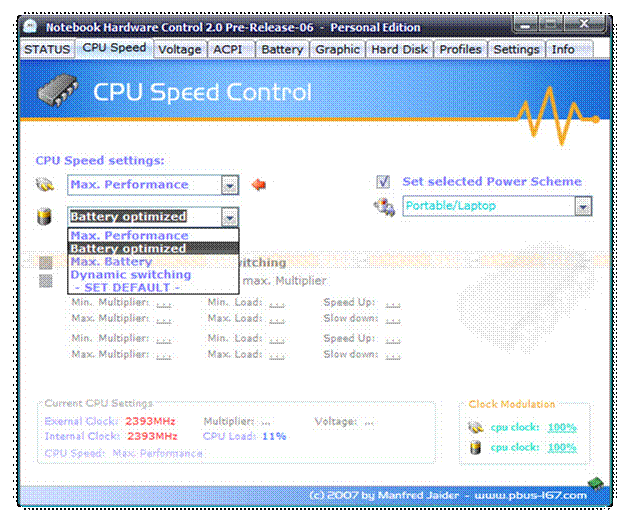
ขั้นตอนที่ 4 ยังอยู่ที่หัวข้อ CPU Speed Settings ท่านจะเห็นรูปแบตเตอรี่เปลี่ยนเป็น Battery Optimized ดังรูป เวลาที่ท่านใช้งานแบตเตอรี่มันจะลดความเร็วของ CPU ลงเพื่อเพิ่มพลังงานให้ใช้แบตเตอรี่ยาวนานขึ้น
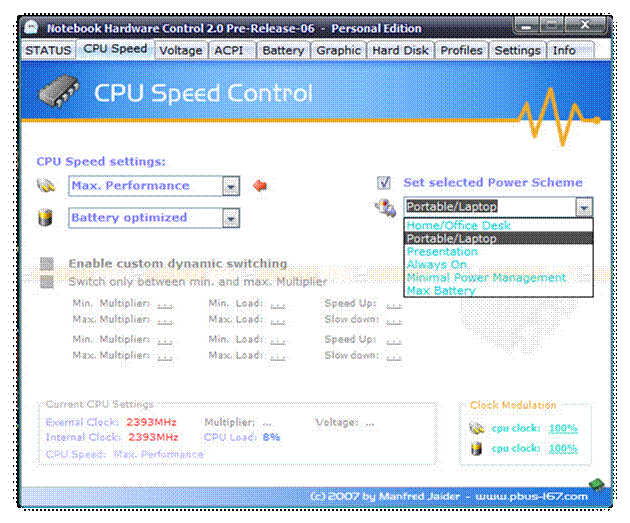
ขั้นตอนที่ 5 ติ๊กถูกที่หัวข้อ Set Selected Power Scheme จากนั้นเปลี่ยนให้เป็น Portable/Laptop
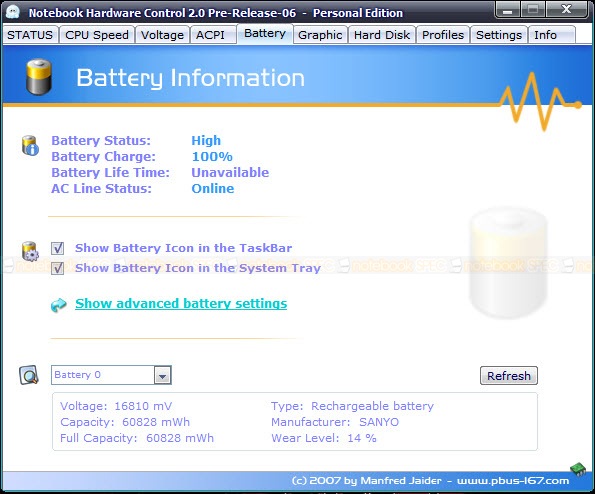
ในโปรแกรม Notebook Hardware Control สามารถเช็คได้ว่าแบตเตอรี่ของเชลล์ได้เสียไปกี่ % แล้ว โดยไปที่ Battery ดัง ตัวอย่างในรูปคือเครื่องของผมเองตอนลง Windows ใหม่ไม่ได้ตั้งค่าอะไรเลย แล้วอีกอย่างลืมเสียบ Adapter ทำให้เครื่องเปิดทิ้งไว้จนแบตหมดพอเปิดเครื่องมาเช็คดู ทำให้เสียแบตไป 14% เหตุที่เสียไปทีเดียว 14% อาจเป็นเพราะผมไม่เคยใช้มันจนหมดครับ
เพิ่มเติม
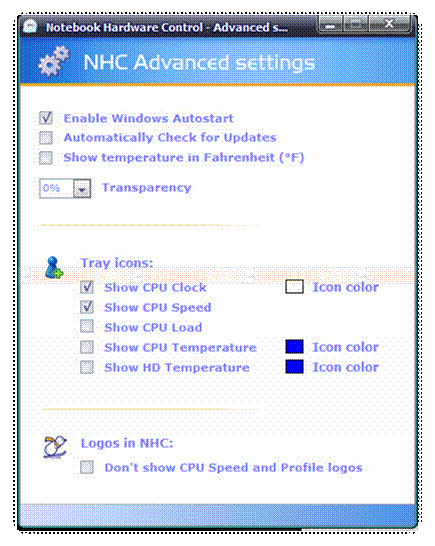
ให้ท่านกลับยัง Settings จากนั้นเลือกไปที่หัวข้อ Show Advanced NHC settings แล้วทำการตั้งค่าดังรูป
บทความนี้เขียนขึ้นเพื่อถ่ายทอดประสบการณ์จากที่ผมได้ใช้ และ รักษามาด้วยวิธีของผมเอง ท่านใดที่อ่านแล้วคิดว่าไม่จำเป็นต้องทำการตั้งค่าขนาดนี้ก็ไม่เป็นไรครับเพียงผมใช้แล้วได้ผลจริง เลยอยากจะแนะนำสำหรับสมาชิกที่เพิ่งซื้อ Notebook มาใหม่ๆ ลองทำอย่างผมสัก 3 เดือนแล้วให้คุณลองเข้าไปเช็คดูว่าแบตเตอรี่เสื่อมไปกี่ % แล้ว
ปล.ใช้ดีบอกต่อ อิอิอิ ขอให้ทุกท่านโชคดี รักษาสุขภาพด้วยครับ
By Vampire101



















